Virenverdacht auf dem Rechner? Virenscan mit dem Microsoft Safety Scanner und Scanmöglichkeiten ohne Windows System. Rettungssystem für Windows.
Der Microsoft Safety Scanner ist eine portable Variante des Windows Defenders. Diese kann z.B. von einem USB-Stick gestartet werden. Somit lassen sich auch Computer ohne Internetzugang prüfen oder auch mit Windows ToGo ein Virenscan von Rechnern durchführen, ohne das eigentliche Betriebssystem starten zu müssen.
Der Microsoft Safety Scanner verwendet die gleichen Signaturen wie der Windows Defender. Da diese schnell veralten, lässt sich ein Download nur für maximal 10 Tage nutzen. Idealerweise lädt man also die aktuelle Version vor dem Test herunter.
Videoanleitung
Microsoft Safety Scanner herunterladen und nutzen
Der Download des Scanners erfolgt über eine spezielle Downloadseite bei Microsoft. Den Download gibt es als 32bit und 64bit Version.
Der Scanner selbst ist eine .exe Datei. Diese können wir nach dem Download einfach starten. Es stehen verschiedene Scanmöglichkeiten zur Verfügung. Der Quick-Scan scannt die System- und Benutzerverzeichnisse. Mit einem Full-Scan wird das komplette System gescannt, dies kann dann entsprechend lange dauern. Ebenfalls kann auch ein Ordner oder Laufwerk zur Überprüfung festgelegt werden.
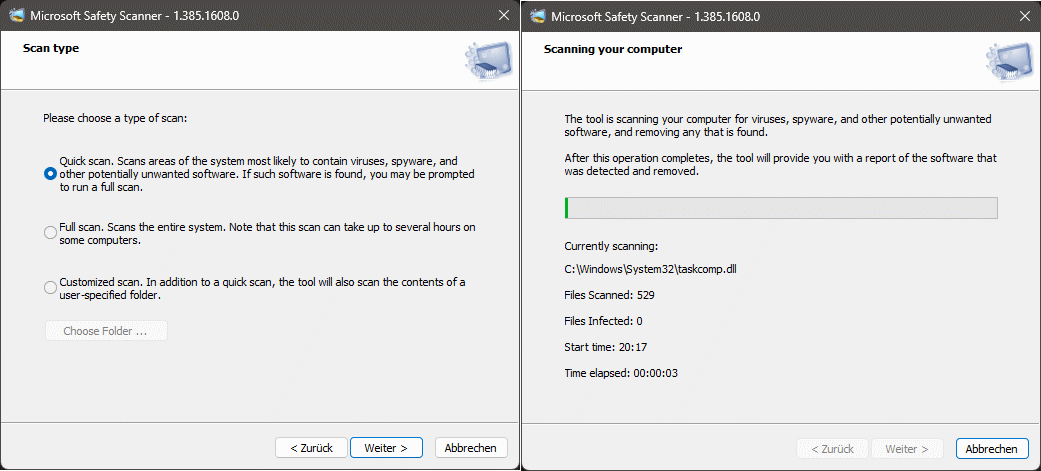
Anschließend läuft der Scan, welcher im Idealfall keine Malware, Viren oder Trojaner findet.
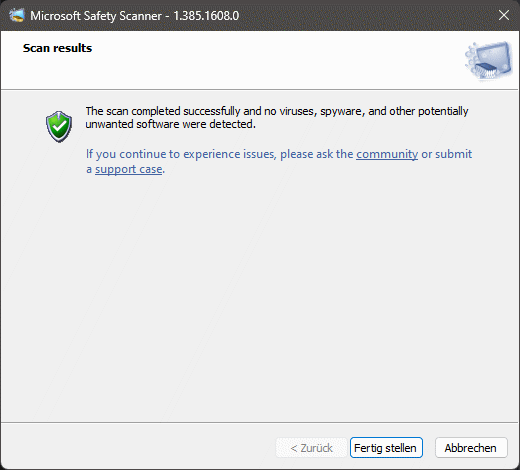
Virenscan ohne Windows mit Windows ToGo
Ein Problem bei infizierten Systemen ist, dass die Viren Möglichkeiten haben, sich vor Virenscannern zu verstecken. Besteht der Verdacht, dass ein Computer von einem Virus befallen ist, empfiehlt sich ohnehin diesen sofort vom Netz zu trennen und herunterzufahren. Viele Erpressungstrojaner verschlüsseln die Festplatte, hier stoppen wir dann den Verschlüsselungsprozess.
Für die Überprüfung eines solchen Systems bietet sich die Erstellung eines Windows-Togo-Sticks an. Eine genaue Beschreibung finden Sie hier:
Die Methode funktioniert sowohl mit einer Windows 11 ISO-Datei als auch mit einer Windows 10 ISO. Für ältere Computer empfiehlt sich die Nutzung von Windows 10, wenn die Systemanforderungen nicht erfüllt sind.
Windows ToGo mit Rufus erstellen
Wir benötigen eine Windows-ISO-Datei und die kostenlose Software Rufus. Ebenfalls wird ein USB-Stick mit mindestens 8 GB benötigt.
Nach dem Start von Rufus wählen wir das Laufwerk und die ISO-Datei aus. Legen Sie als Image-Eigenschaft „Windows To Go“ fest. GPT und UEFI können wir im Normalfall so lassen, für ältere Computer verwenden Sie den BIOS-Modus.

Nach dem Start werden weitere Dinge abgefragt, wie die Versions von Windows. Die Auswahl spielt hier keine große Rolle. Ebenfalls können wir festlegen, dass wir gleich ein Benutzerkonto erstellen und verschiedene Einstellungen automatisch setzen. Dies spart Zeit beim ersten Start von Windows To Go.

Anschließend wir der Stick erstellt. Wie immer der kleine Hinweis, dass alle Daten auf dem USB-Stick gelöscht werden.
Microsoft Safety Scanner auf USB-Stick kopieren
Nach dem Erstellen des Sticks kopieren wir nun noch die aktuelle Version des Microsoft Safety Scanners auf den Stick.

Windows To Go von USB-Stick starten
Am Zielrechner können wir nun vom USB-Stick starten. Wir rufen das Boot-Menü auf und starten vom USB-Stick.
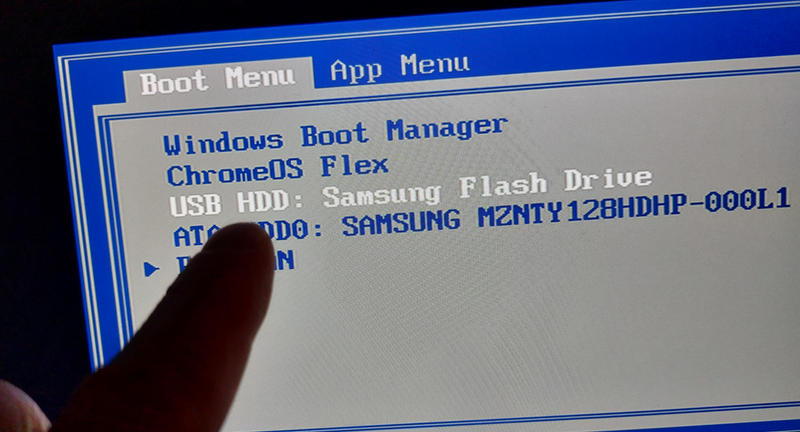
Beim ersten Start können verschiedene Abfragen erstellen, so können wir uns mit einem WLAN verbinden oder einfach anklicken, dass wir keine Internetverbindung haben. Windows To Go wird beim ersten Start konfiguriert, es erfolgt ein automatischer Neustart. In diesem Fall achten Sie darauf, dass Sie beim Neustart erneut das Boot-Menü aufrufen und vom USB-Stick starten.
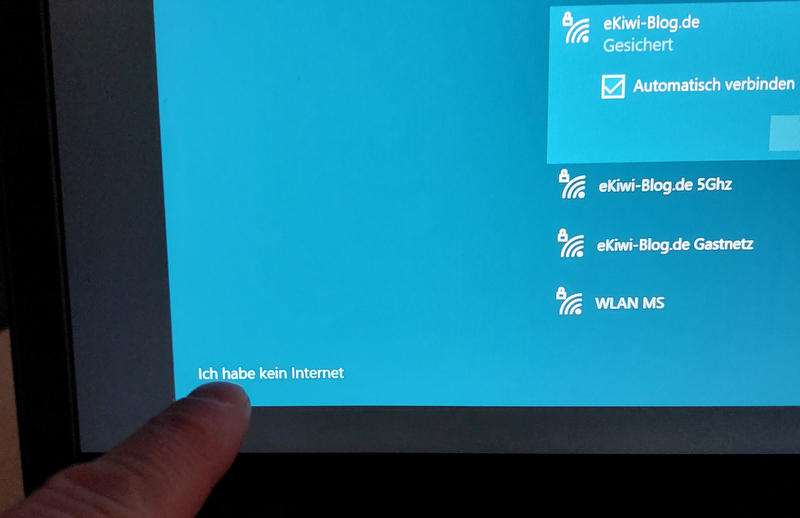
Virenscan mit Windows To Go
Nach dem Start von Windows finden wir unseren USB-Stick als C: Laufwerk. Die anderen Laufwerke sind ebenfalls sichtbar. Sofern diese Bitlocker verschlüsselt sind, müssen diese vor dem Scan entsperrt werden.
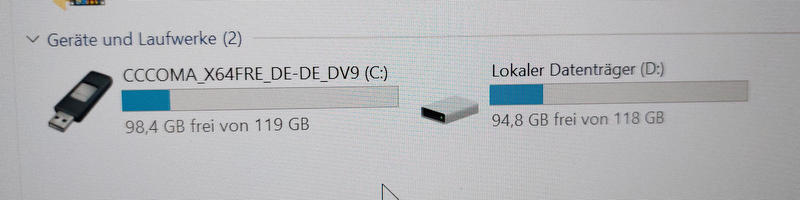
Nun starten wir den Safety Scanner von unserem USB-Stick. Ggf. Kommt beim Zugriff eine Administratorabfrage, welche wir bestätigen.
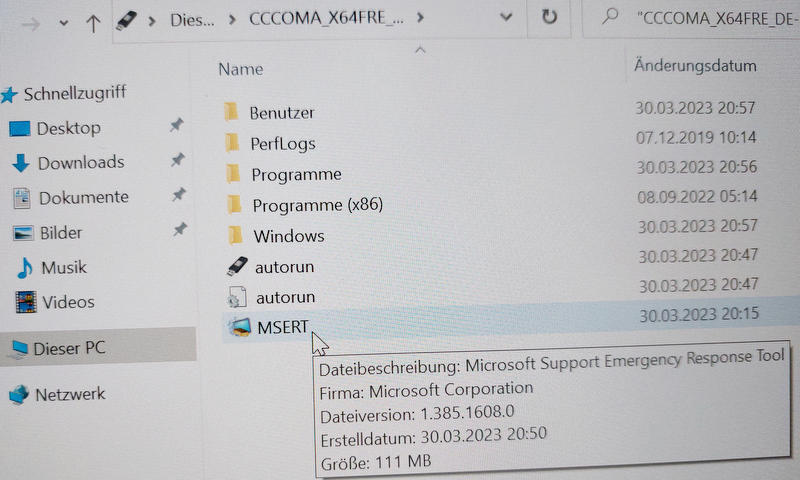
Als Scan-Typ wählen wir die dritte Option und wählen hier unsere eingebaute Festplatte aus.
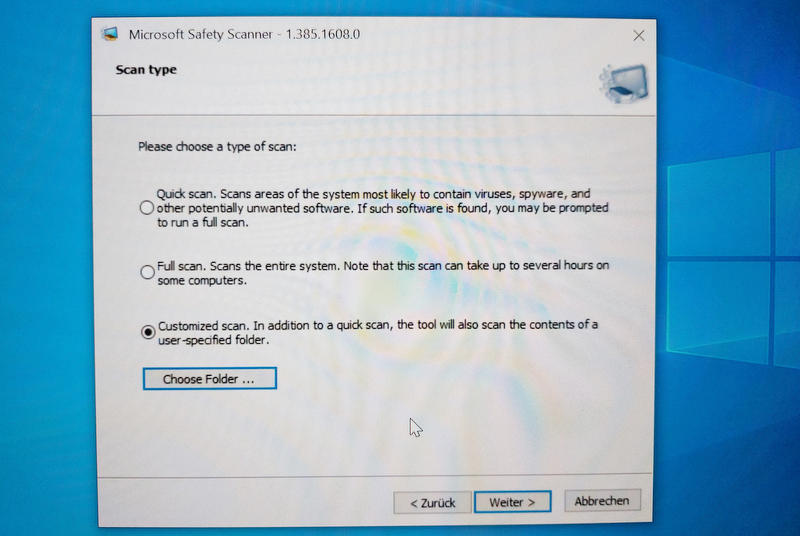
Der Scan funktioniert wie unter Windows. Sofern mehrere Laufwerke im Computer vorhanden sind, wiederholen wir den Vorgang für alle Laufwerke. Sollten Viren gefunden werden, können wir diese entfernen. Windows To Go ist auch eine gute Möglichkeit, die Daten vom Computer zu sichern. Hierzu schließen wir einfach eine weitere USB-Platte oder Stick an und kopieren die Dateien vom System.
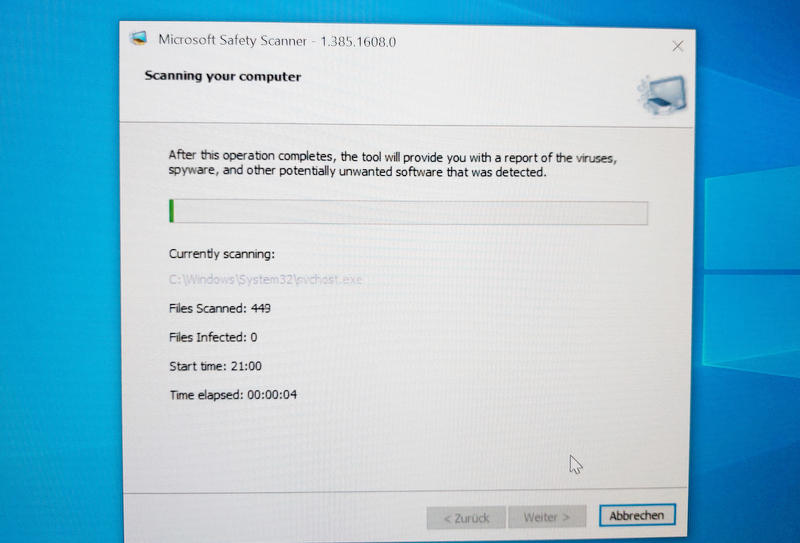
Fazit
Der Safety Scanner ist eine gute Ergänzung für den PC-Notfallkoffer. Sofern der Verdacht besteht, dass ein System befallen ist, sollte der Scanner in Verbindung mit Windows To Go zum Einsatz kommen.


Super Danke mit deiner Anleitung habe ich nach drei Wochen Endlich meinen PC wieder hoch gefahren
Vielen Dank Helmut